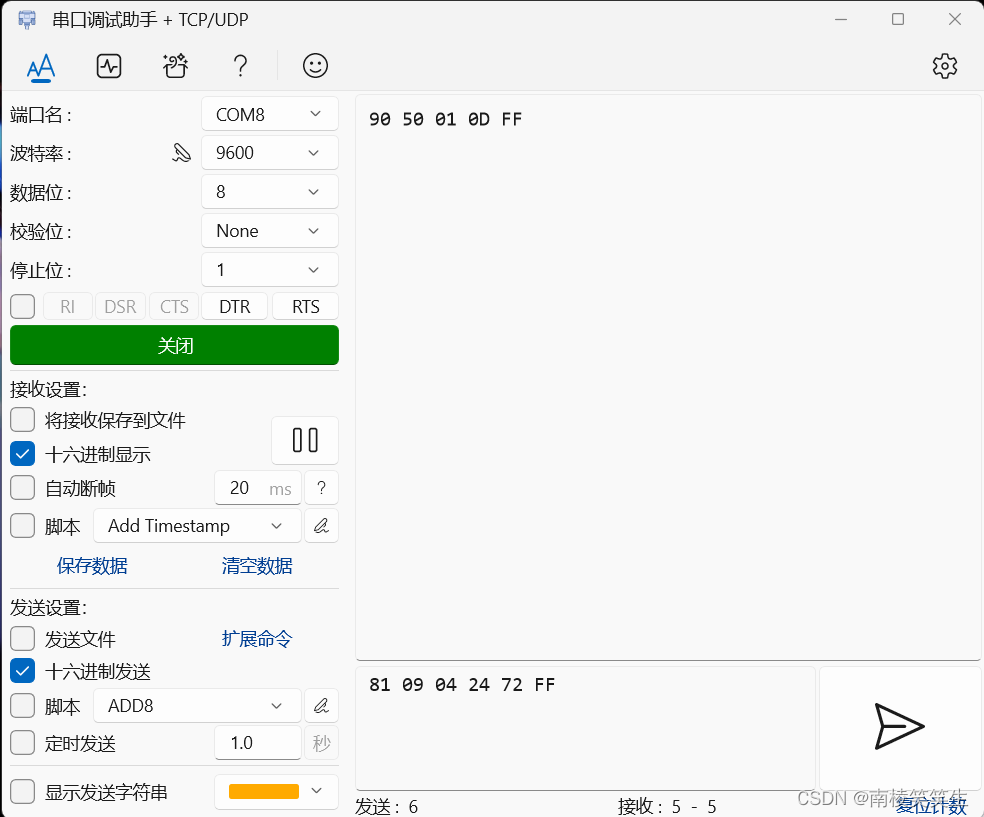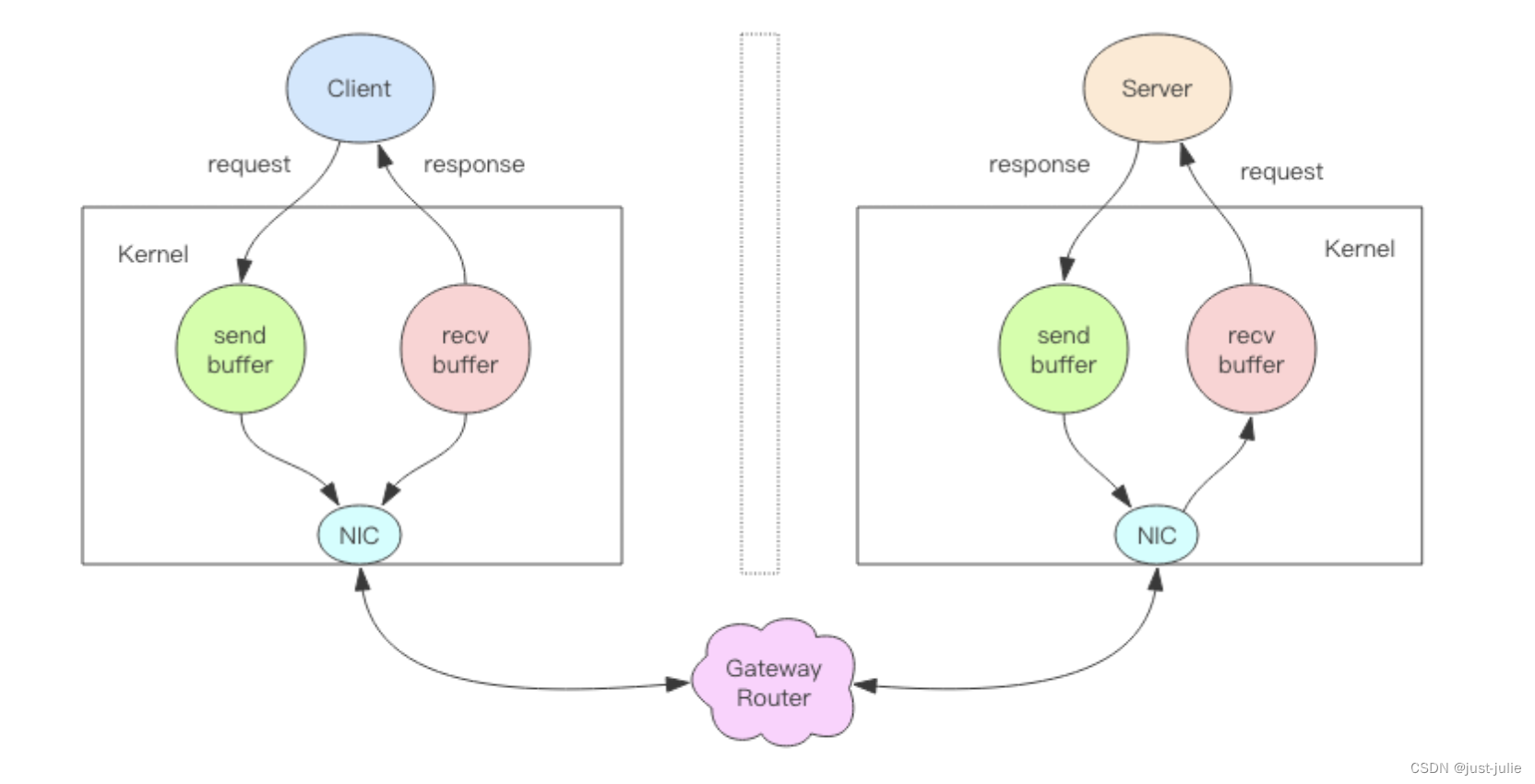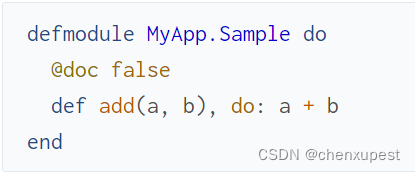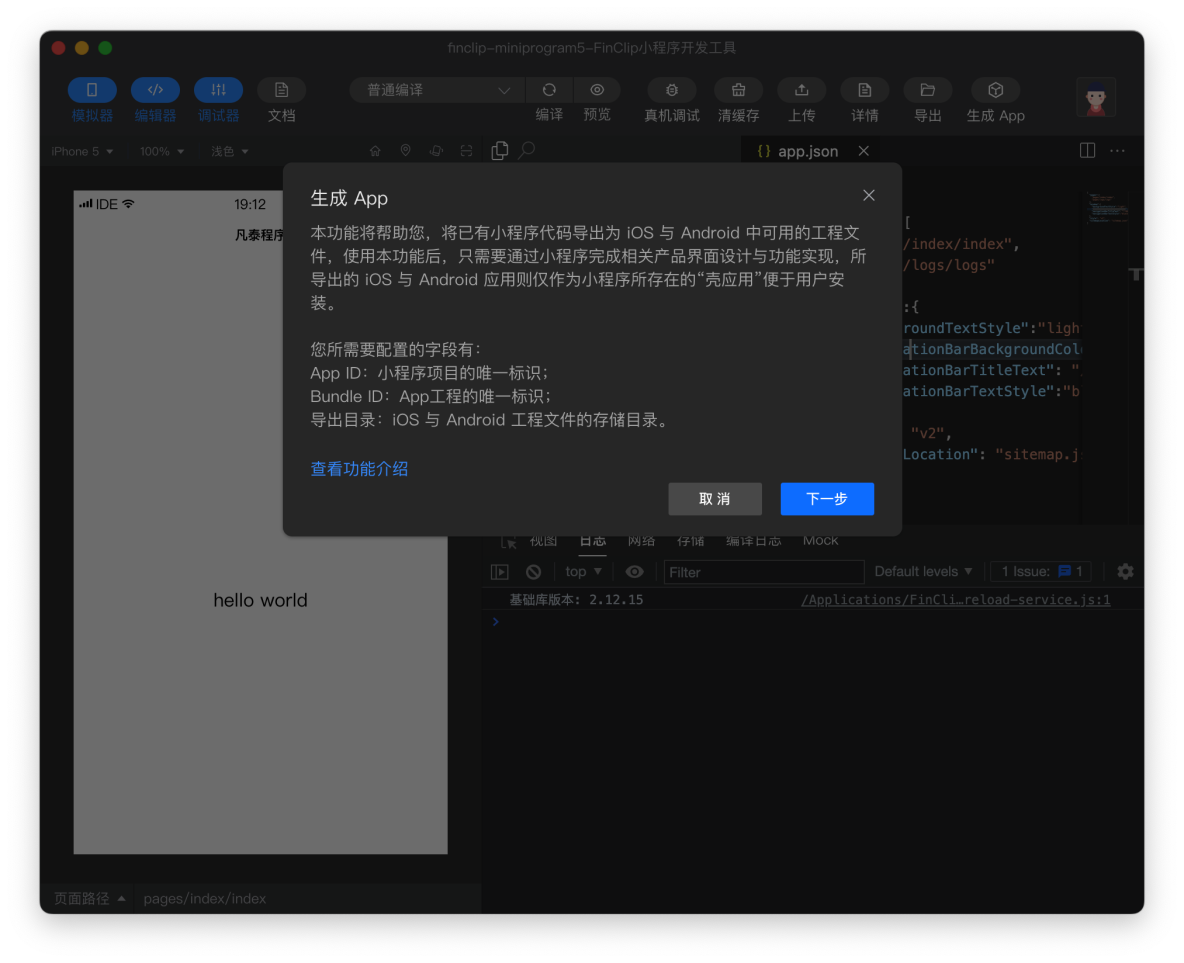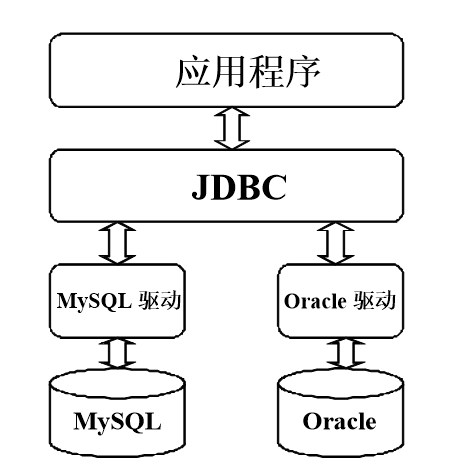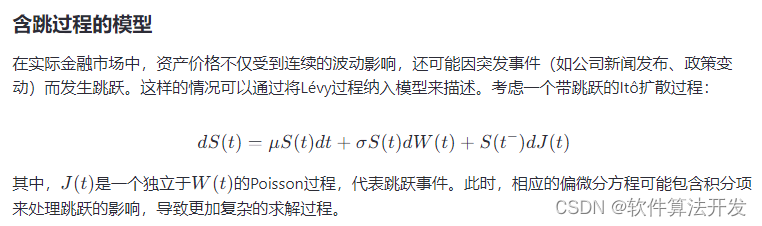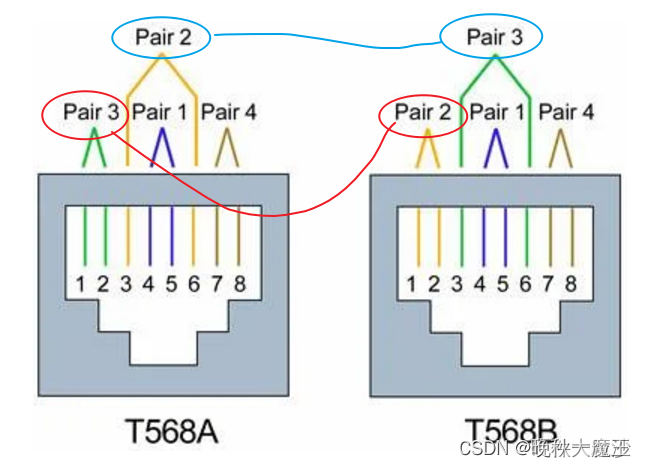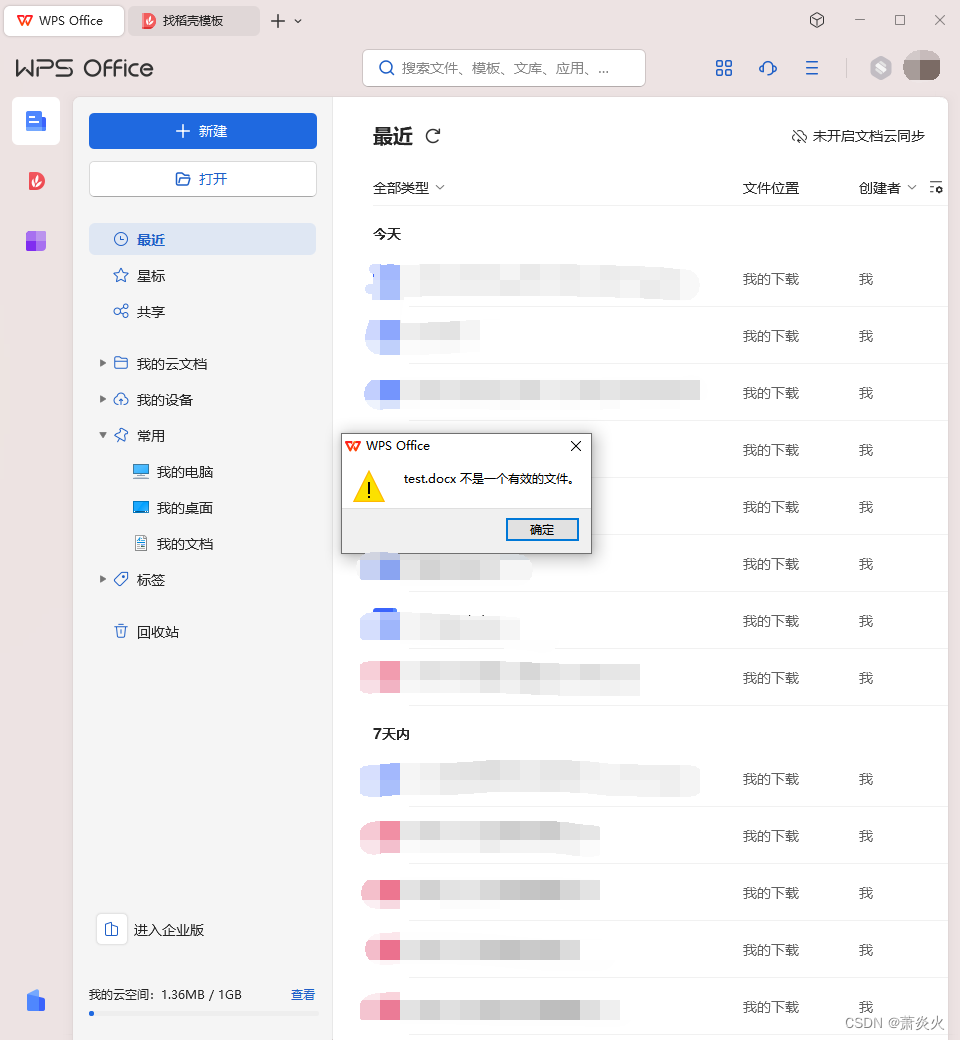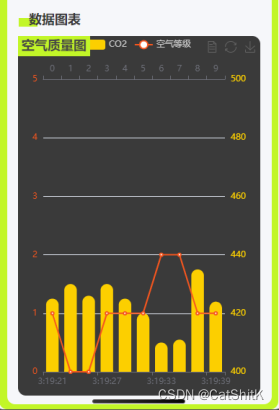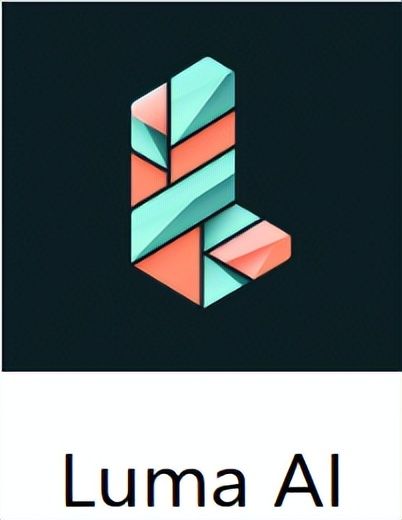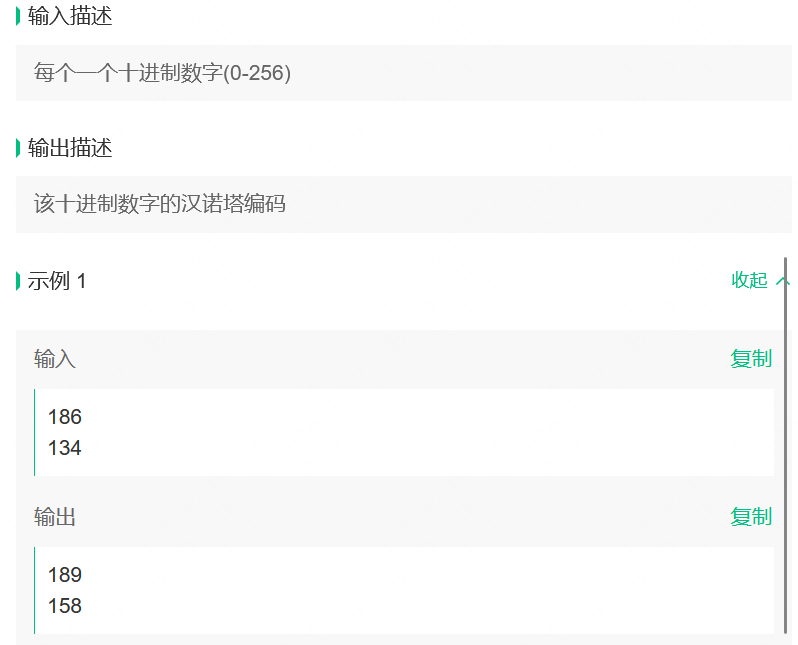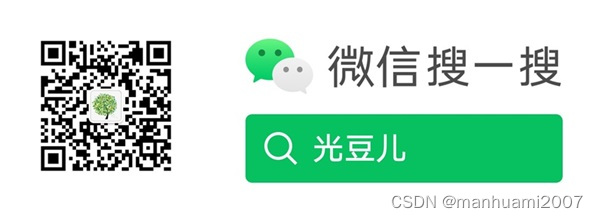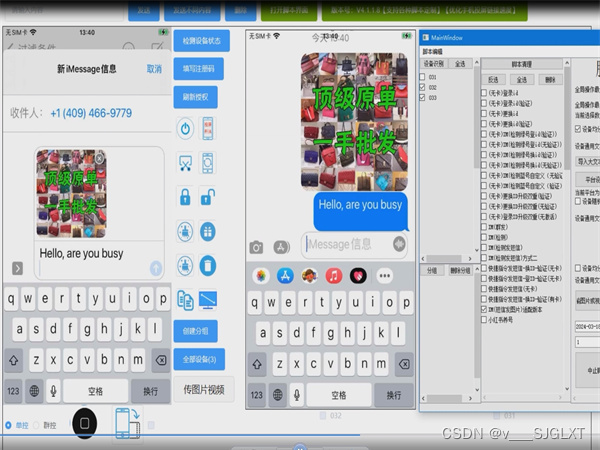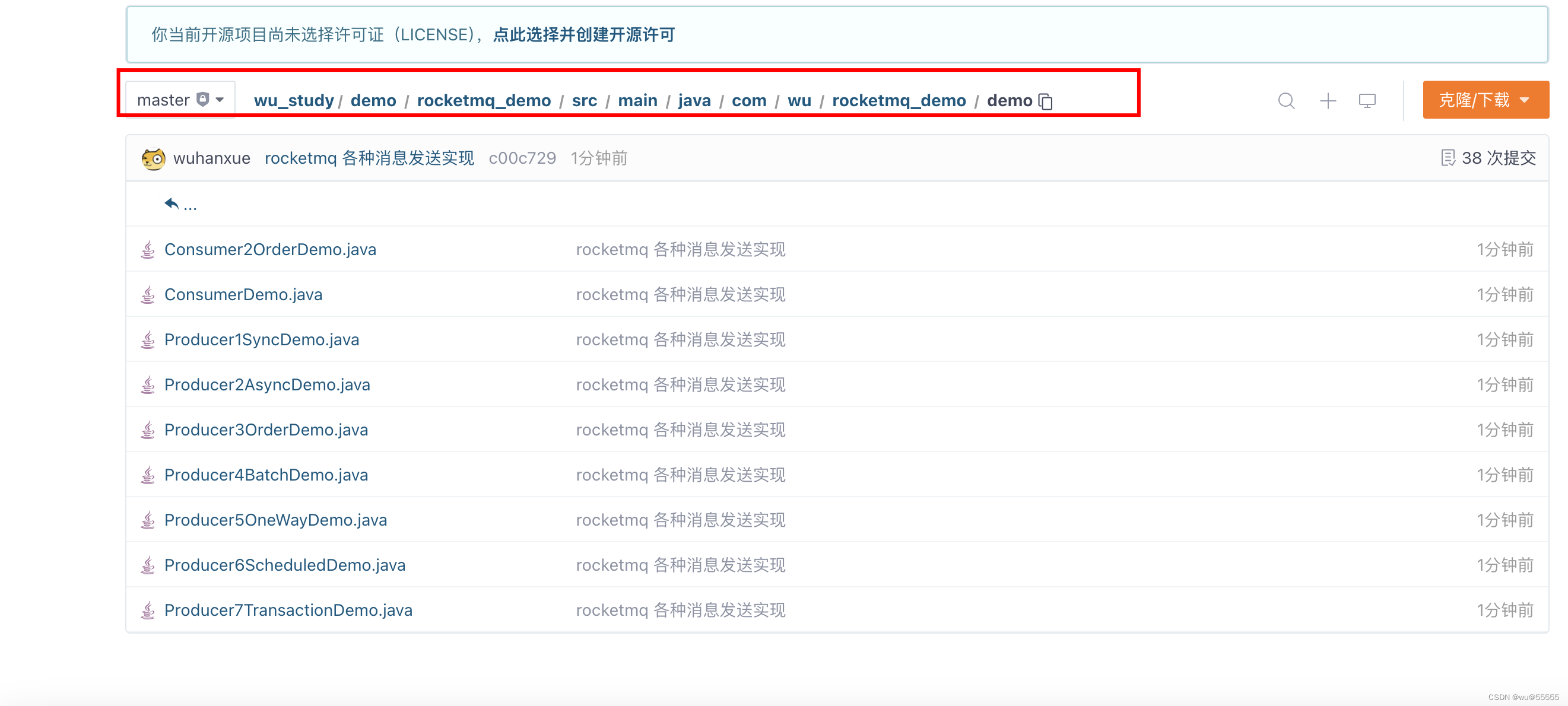最近出现了一种奇怪的表情包。
看到小图的时候有几个字,点看一看却是一张正常的图片。
比如,看一个有意思的图,这两张图的预览模式下有明显的“银河”两字。
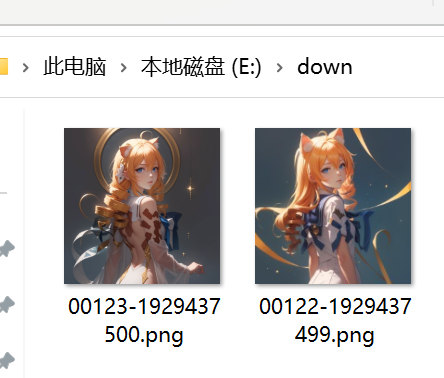
点开放大呢?

竟然是服饰的形状和颜色。
再看一张类似效果的,缩略图是一个二维码(为了避免被吞,我把这个二维码打了码)。
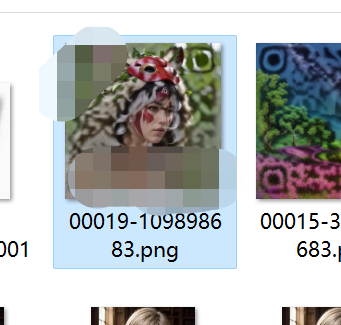
点开以后,发现是一张构思巧妙的照片(也能扫出来)。

这是怎么实现的?
这是使用了ControlNet的二维码模型。
一、工作原理
ControlNet可以控制AI绘画的生成方式,如果在生成图像的过程中,用二维码(或者文字图片)的画面进行引导,最终就可以生成具有二维码(或者文字图片)特征的AI画面,从而出现上面的图片。
二、操作步骤
1、安装模型
先把模型拷贝至ControlNet的模型文件夹:extensions\sd-webui-controlnet\models
2、制作二维码
可以是公众号,可以是微信号,可以是一个网址,也可以是你在某站点的主页。
不要使用默认二维码,推荐使用草料二维码进行转换,地址:https://cli.im/
比如我的公众号名是SingingUnderStar,可以按下图路径生成二维码。

生成二维码后点击美化,做一点变动,可以让最终图片更好看。
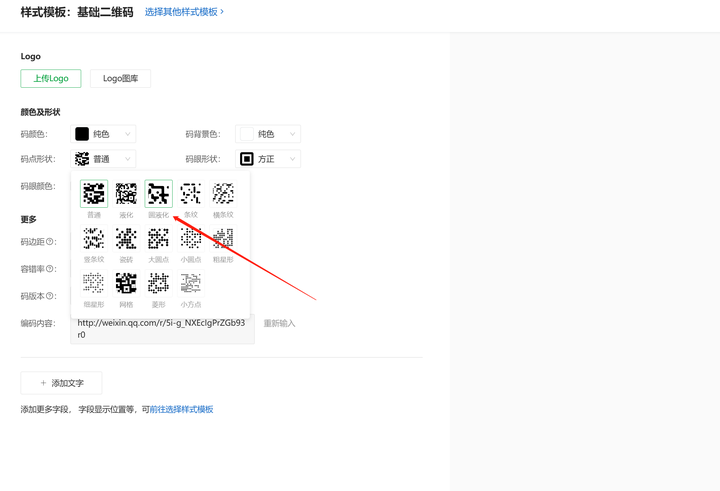
推荐使用圆液化,其余的也可以尝试,但最终生成的图扫不出来的概率较大。
3、提前生成一张想要实现的风格的图片
举例,提示词:
masterpiece,best quality,extremely detailed CG unity 8k wallpaper,kirigami,vibrant nebula sky,(upper body),1girl,blue eyes,gold hair,gradient hair,hair between eyes,ahoge,cat ears,drill hair,Age:16,looking back,sailor dress,white thighhighs,mary janes,Star headdress,.
<lyco:GoodHands-beta2:0.6> <lyco:Better light:0.4> <lyco:GPTS5 Heavy_387306:0.3>
4、导入图生图
然后将该图导入图生图,并原样贴上提示词。
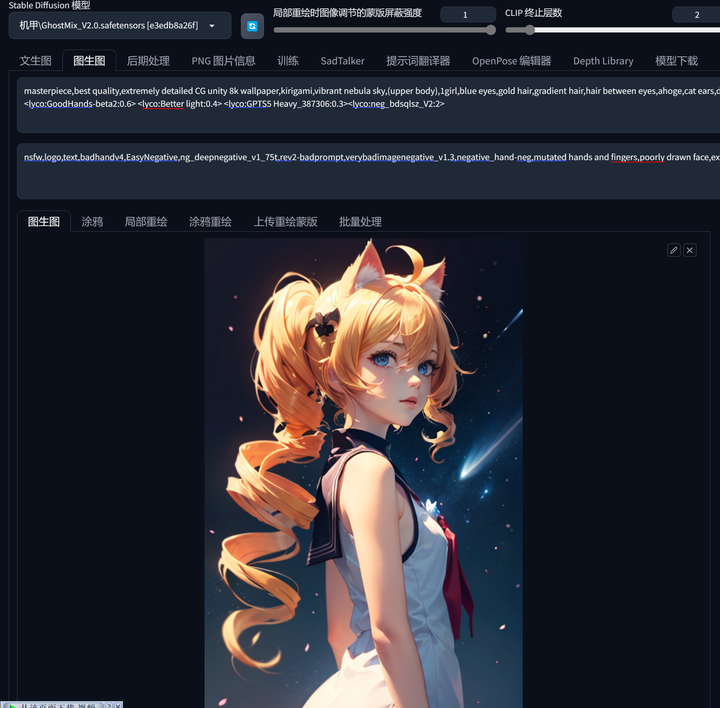
5、在图生图的ControlNet界面导入二维码图片

模型使用control_v11p_sd15_qrcode_monster
控制权重在1-2之间,需要尝试,值越高,最终的图越生硬,但越容易扫出来,反之不容易扫出来;
引导介入时机在0.1-0.3之间,需要尝试,值越低,最终的图越生硬,但越容易扫出来,反之不容易扫出来。
这里有点玄学,不一定生成的每张图片都能被识别,有些看着很像二维码,但怎么都扫不出来,主要是这几个值不断修改尝试,还有时候值完全相同,跑出一批图中只有极个别能扫出来。
多跑图,多尝试,祝大家好运。
6、生成二维码图片
比如我这张控制权重高达1.8,生成的画面略生硬,但很容易扫出来。

我还生成了比较有感觉的风景二维码图片。

7、把二维码图片替换为文字图片

使用相同的方式,可以引导出比较有意思的缩略图照片,发到群里会有很有趣的效果。

点开后是一张神奇的照片。

这是一位SD资深大神整理的,100款Stable Diffusion超实用插件,涵盖目前几乎所有的,主流插件需求。
全文超过4000字。
我把它们整理成更适合大家下载安装的【压缩包】,无需梯子,并根据具体的内容,拆解成一二级目录,以方便大家查阅使用。
单单排版就差不多花费1个小时。
希望能让大家在使用Stable Diffusion工具时,可以更好、更快的获得自己想要的答案,以上。
如果感觉有用,帮忙点个支持,谢谢了。
想要原版100款插件整合包的小伙伴,可以来点击下方插件直接免费获取

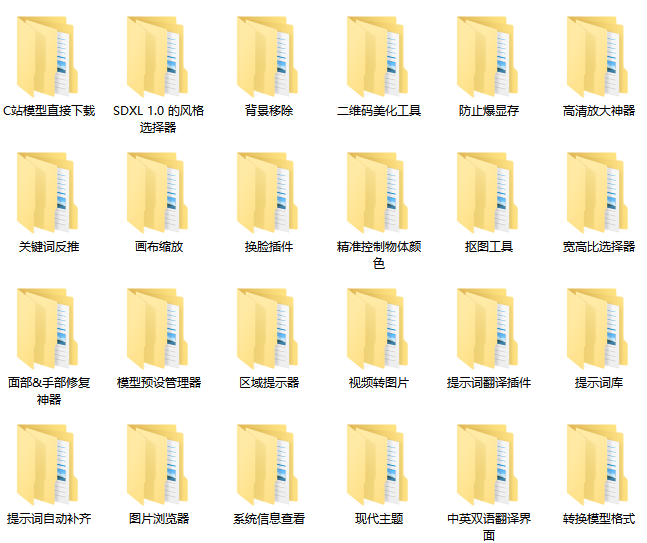
100款Stable Diffusion插件:
面部&手部修复插件:After Detailer
在我们出图的时候,最头疼的就是出的图哪有满意,就是手部经常崩坏。只要放到 ControlNet 里面再修复。
现在我们只需要在出图的时候启动 Adetailer 就可以很大程度上修复脸部和手部的崩坏问题
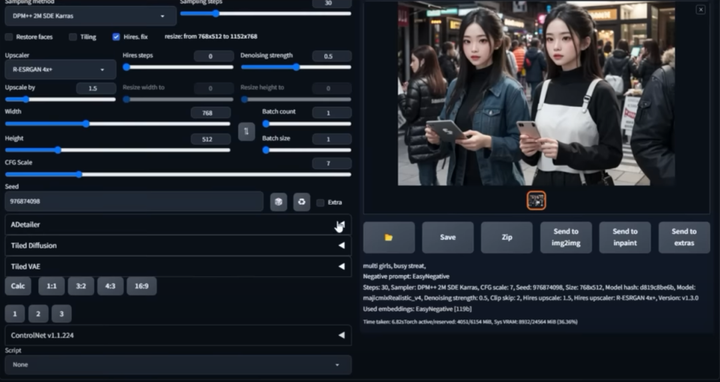
AI换脸插件:sd-webui-roop
换脸插件,只需要提供一张照片,就可以将一张脸替换到另一个人物上,这在娱乐和创作中非常受欢迎。
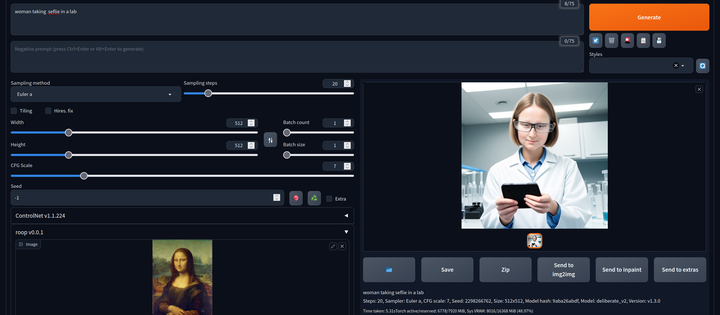
模型预设管理器:Model Preset Manager
这个插件可以轻松的创建、组织和共享模型预设。有了这个功能,就不再需要记住每个模型的最佳 cfg_scale、实现卡通或现实风格的特定触发词,或者为特定图像类型产生令人印象深刻的结果的设置!
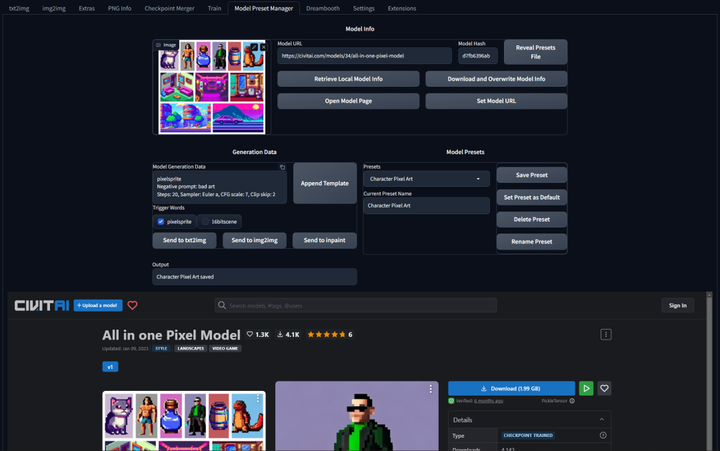
现代主题:Lobe Theme
已经被赞爆的现代化 Web UI 主题。相比传统的 Web UI 体验性大大加强。
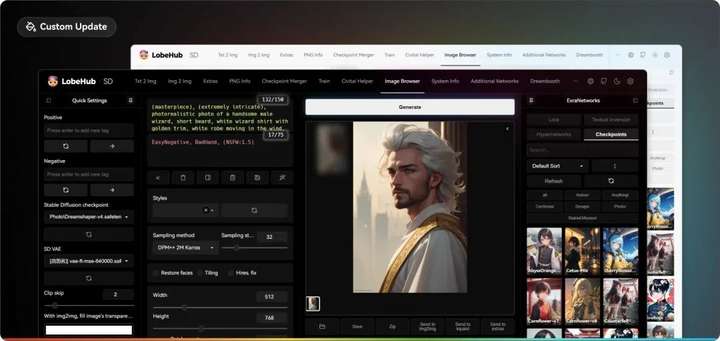
提示词自动补齐插件:Tag Complete
使用这个插件可以直接输入中文,调取对应的英文提示词。并且能够根据未写完的英文提示词提供补全选项,在键盘上按↓箭头选择,按 enter 键选中
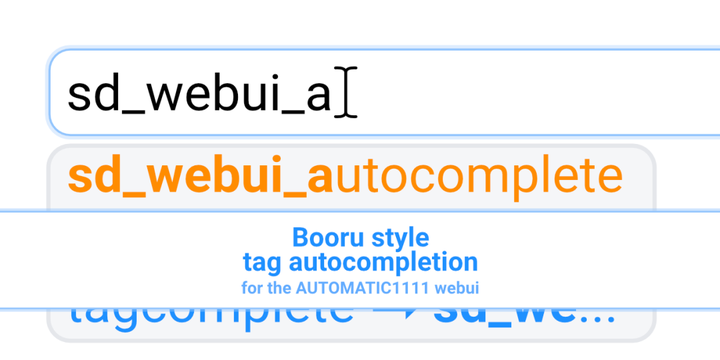
提示词翻译插件:sd-webui-bilingual-localization
这个插件提供双语翻译功能,使得界面可以支持两种语言,对于双语用户来说是一个很有用的功能。
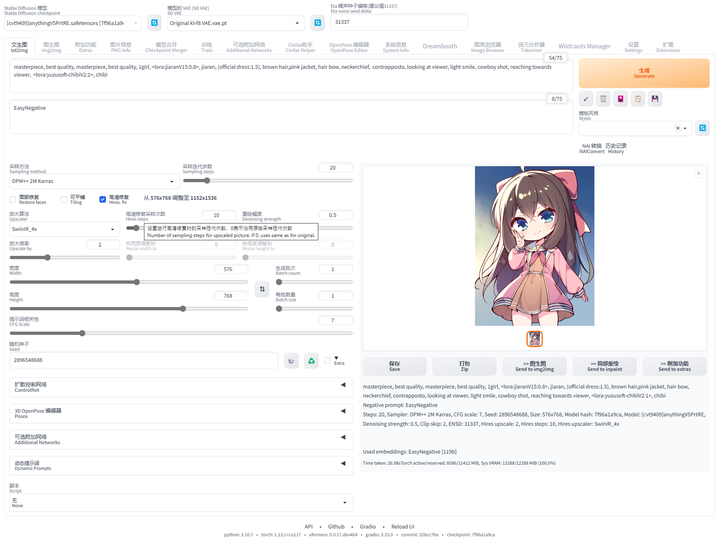
提示词库:sd-webui-oldsix-prompt
提供提示词功能,可能帮助用户更好地指导图像生成的方向。
上千个提示词,无需英文基础快速输入提示词,该词库还在不断更新。
以后再也不担心英文写出不卡住思路了!
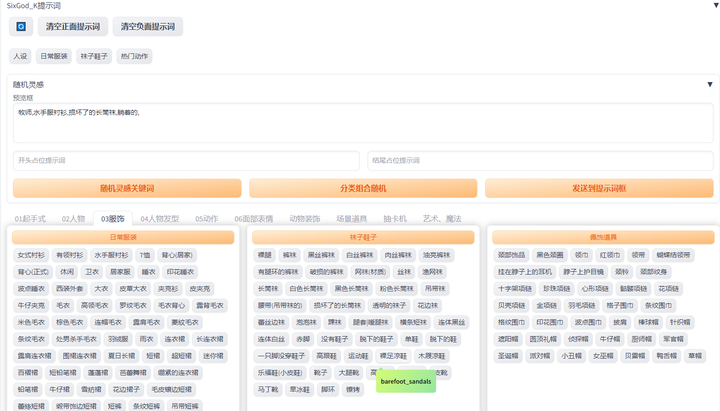
由于篇幅原因,有需要完整版Stable Diffusion插件库的小伙伴,点击下方插件即可免费领取